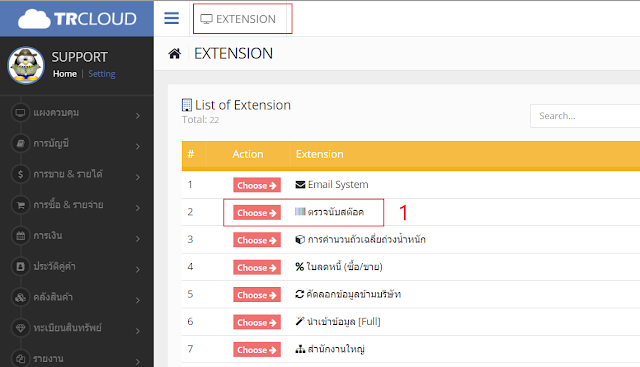Import ตรวจนับสต๊อค
1. เข้าExtension เลือก ตรวจนับ Stock ในช่องที่ 1
2. เลือกโมดูลตรวจนับสต๊อค ช่องที่ 2 กดสร้างรอบนับ ช่องที่ 3
3. ระบุวันที่ และ อธิบายรายการ ที่ช่องที่ 4 กด+ ช่องที่ 5 เพื่อระบุวันที่ ชื่อรอบ และ ชื่อผู้จัดการ ในช่องที่ 6 หลังจากนั้นกดบันทึกช่องที่ 6
4. ยืนยันการบันทึก ช่องที่ 8
5. กดสามเหลี่ยมมุมขวา ของหน้าประวัติการนับ เพื่อกดจัดการปรับปรุงสต๊อค ช่องที่ 9
6. กดสามเหลี่ยมมุมขวา ของหน้าจัดการรอบนับ เลือกนำเข้าข้อมูล ช่องที่ 10
7. ทำการ Copy ที่จัดเรียงไว้ที่ Excel มา Ctrl + V ที่ช่องที่ 11 ระบุแผนก/คลัง(ถ้ามี) เลือก Option ที่ช่องที่12 หลังจากนั้นกด Import ช่องที่ 13
8. กด OK ยืนยันการ Import ช่อง 14
9. เมื่อ Import เสร็จสิ้น กดไปหน้าจัดการนับ ดังรูป
10. หลัง ตรวจสอบความถูกต้อง หลังจากนั้น กด Finish ที่ช่องที่ 15
11. กดสามเหลี่ยมมุมขวา ของจัดการรอบนับ เลือก เปรียบเทียบ Actual VS System ช่องที่ 16
12. กด Adjust ที่ช่องที่ 17
13. พิมพ์ Yes และ กด OK ที่ช่องที่ 18
14. เลือกสถานะ Complete และกดบันทึกใน ช่องที่ 19
15. กดยืนยัน ในช่องที่ 20
16. เมื่อบันทึกแล้ว จะอยู่ที่หน้า ประวัติการนับ กดสามเหลี่ยมขวามือ เลือก เปรียบเทียบ Actual VS System ช่องที่ 21
17. กด Adjust ที่ช่องที่ 22
18. พิมพ์ Yes และ กด OK ที่ช่องที่ 18
19. หลังจากที่ยืนยันแล้ว จะได้รายการปรับปรุง ดังรูป เสร็จสิ้นค่ะ :)